win10宽带拨号上网怎么设置 Win10宽带拨号上网设置步骤
更新时间:2024-09-03 15:37:41作者:hnzkhbsb
在当今数字化时代,宽带上网已成为人们生活中不可或缺的一部分,对于使用Win10系统的用户来说,如何设置宽带拨号上网显得尤为重要。通过简单的设置步骤,您就可以轻松地连接到网络,享受高速稳定的上网体验。接下来让我们一起来了解Win10宽带拨号上网的设置方法吧。
步骤如下:
1.使用快捷键win+i打开设置,然后点击网络和Internet。
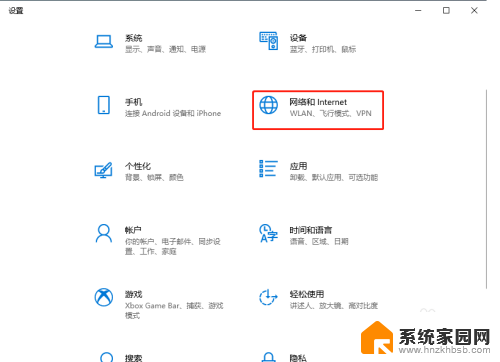
2.选择左侧的拨号,然后点击右侧的设置新连接。
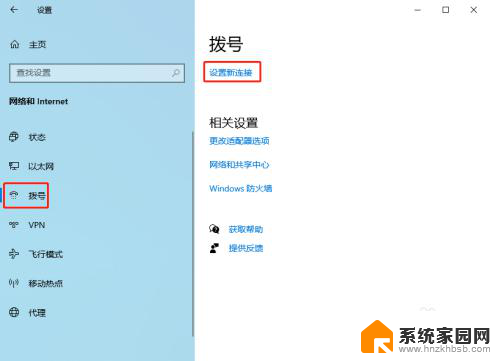
3.选择连接到internet,然后点击下一页。
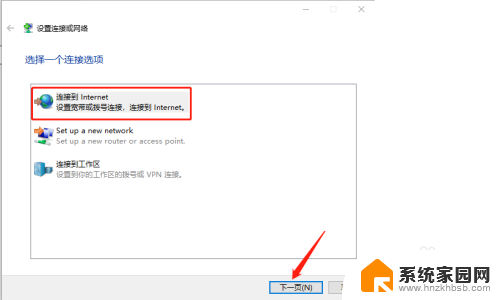
4.点击设置新连接。
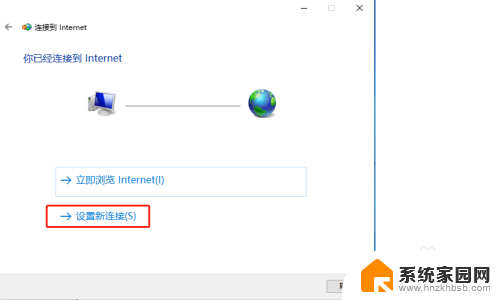
5.你希望如何连接的地方点击宽带(PPPOE)。
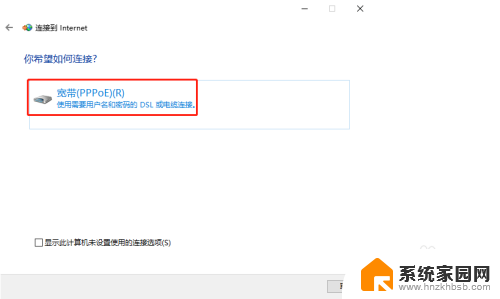
6.输入ISP给你提供的用户名和密码,然后点击连接就可以了。
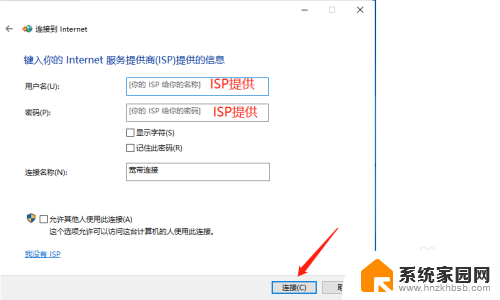
以上就是win10宽带拨号上网设置的全部内容,如果您遇到相同问题,可以参考本文中的步骤来解决,希望这对大家有所帮助。
win10宽带拨号上网怎么设置 Win10宽带拨号上网设置步骤相关教程
- win11电信拨号上网 Win11使用宽带拨号直接上网步骤
- win11宽带拨号快捷方式 Win11宽带拨号连接方法
- win10笔记本拨号 win10拨号上网失败
- win10开机自动拨号上网设置方法 win10开机自动拨号上网设置方法
- win10宽带自动连接 Win10系统下设置开机自动连接宽带的方法
- 宽带能连上但是上不了网怎么回事 宽带连接上但无法上网的故障排除
- 宽带的账号和密码在哪里看得到 宽带账号和密码遗忘了怎么处理
- 笔记本连宽带线怎么接 笔记本电脑插网线连接网络步骤
- win10联通宽带连接 win10系统怎么连接有线宽带
- 宽带的用户名和密码怎么查 电脑上怎样查找宽带的用户名和密码
- Nvidia将在美国量产AI超级计算机,助力人工智能领域创新发展
- 英伟达RTX 5060系列显卡发布:性能和价格揭秘
- Windows搜索神器Everything,秒杀自带搜索,快速定位文件,秒搜不必等
- 仁宝、纬颖和美国捷普竞购AMD服务器工厂资产,谁将成功收购?
- 国产CPU竞速信创,对数码科技行业是好生意?
- 迈入计算加速新时代 第二代AMD Versal Premium系列上新,助力您的计算体验提速
微软资讯推荐
- 1 Nvidia将在美国量产AI超级计算机,助力人工智能领域创新发展
- 2 英伟达RTX 5060系列显卡发布:性能和价格揭秘
- 3 Windows搜索神器Everything,秒杀自带搜索,快速定位文件,秒搜不必等
- 4 国产CPU竞速信创,对数码科技行业是好生意?
- 5 如何查看电脑显卡型号及性能信息的方法,详细教程揭秘
- 6 CPU厂商的新一轮较量来了!AMD、英特尔谁将称雄?
- 7 英伟达发布NVIDIA app正式版 带来统一GPU设置软件,让你轻松管理显卡设置
- 8 详细指南:如何在Windows系统中进行激活– 一步步教你激活Windows系统
- 9 国产显卡摩尔线程筹备上市,国产显卡即将登陆市场
- 10 详细步骤教你如何在Win7系统中进行重装,轻松搞定系统重装
win10系统推荐
系统教程推荐